Сьогодні ми підготували для вас корисну статтю про те, як налаштувати інформацію про повернення в Google Merchant Center. Ця стаття написана у форматі детальної покрокової інструкції, тому кожен з вас точно зможе налаштувати інформацію про повернення в Merchant Center, адже все, що потрібно робити – просто повторювати за нами.
Ця стаття буде актуальною для всіх, хто хоче, щоб оголошення їхніх товарів у безкоштовній видачі Google були більш інформативними та допомогли користувачам дізнатись максимум інформацію ще до того, як вони натиснуть на ваше оголошення.
У попередній статті “Як налаштувати службу доставки в Google Merchant Center: покрокова інструкція” ми розповіли та показали, як налаштувати служби доставки в Google Merchant Center. Саме тому, якщо ви ще не знаєте, як це зробити, то можете перейти на неї та дізнатись.
Бажаємо вам легкого читання, гарного настрою та гарно провести час разом з нами! Ми постараємось зробити все, що від нас тільки залежить: навчити вас налаштовувати інформацію щодо повернення в Google Merchant Center та зробити все, щоб вам було не нудно це читати.
Отож, гайда починати!
У першу чергу, логічно буде показати про що конкретно буде йти мова на реальному прикладі, тому з цього й розпочнемо. В пошуковому полі Google впишемо наш запит, для прикладу, “купити фен” та перейдемо у вкладку “Покупки” (“Shopping”).
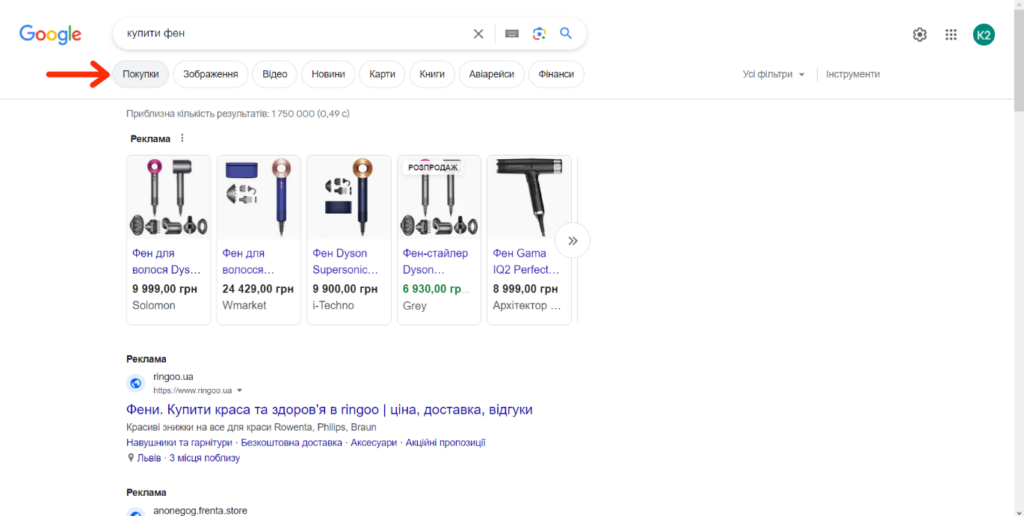
Якщо переглянути оголошення, то під деякими з них, для прикладу, можна помітити напис “Безкоштовна доставка й повернення протягом 14 днів” (якщо мова вашого інтерфейсу англійська, то буде писати “Free delivery & Free 14-day returns”), як позначено червоною стрілкою на скрині нижче.
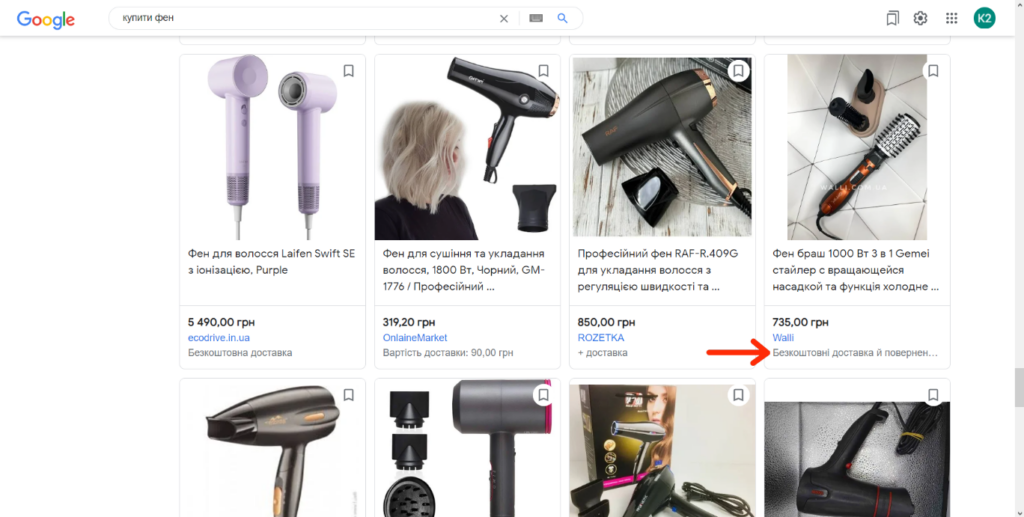
Ну, інструкцію з налаштування умов доставки ви вже знаєте де можна знайти (P. S. на початку статті є посилання), а зараз ми перейдемо вже до налаштування інформації про повернення товарів в Google Merchant Center.
Чому варто налаштувати таку опцію? Відповідь доволі проста: для деяких людей все ж таки є важливою інформація про те, що вони можуть купити товар, а якщо щось не підійде, то можна його повернути без зайвих питань, саме тому варто таку інформацію зазначати з самого початку.
Отож, для того, щоб налаштувати відображення інформації про повернення товару в Google Merchant Center, потрібно на верхній панелі натиснути на шестерню (Інструменти й налаштування) та в розділі “Інструменти” обрати підрозділ “Доставка й повернення”, як зображено на скрині нижче.

Як ви могли помітити, що шлях до налаштування цієї опції такий самий, як в попередній статті про налаштування служб доставки, але тепер потрібно перейти на відповідну вкладку під назвою “Повернення”, як показано на скрині нижче.

Після того натисніть на синю кнопку “+ Додати правила повернення”.
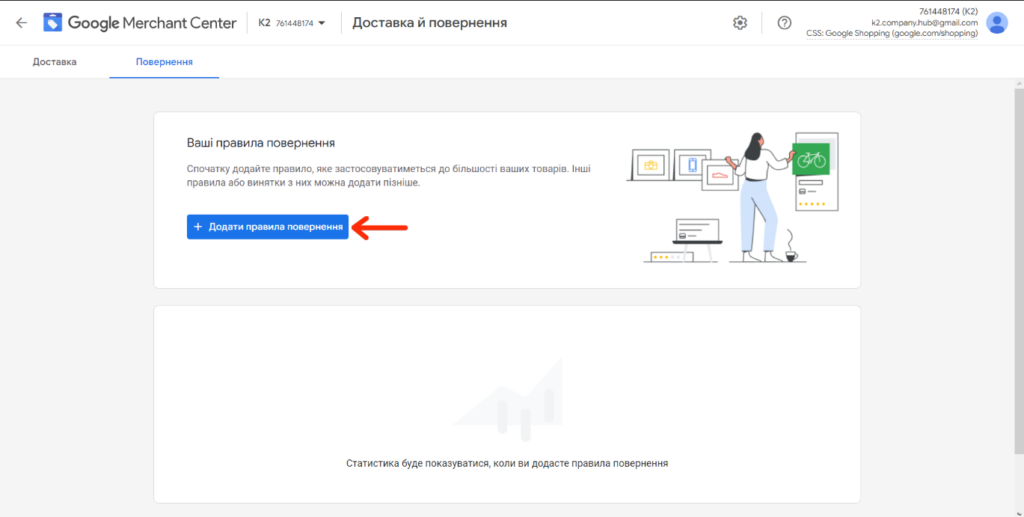
На першому кроці “Країна” потрібно обрати ту країну, в якій будуть діяти ваші правила повернення. У нашому випадку, думаємо у вашому теж, це Україна, тому залиште галочку та натисніть на синю кнопку “Далі”, щоб перейти на наступний крок.

У наступному кроці в першому вікні “Посилання на правила повернення на веб-сайті” потрібно в полі вставити посилання на ці правила у вашому інтернет-магазині. Як ви знаєте, у вашому інтернет-магазині обов’язково повинен бути розділ “Обмін та повернення”.
Якщо ви не знаєте, як має бути оформлений цей розділ на вашому сайті інтернет-магазину, ми маємо готовий чек-лист, у якому ви зможете знайти це та багато інших важливих моментів для ведення бізнесу в Інтернеті. Але щоб ще більше облегшити вам життя, ми продублюємо посилання на шаблон оформлення розділу “Обмін та повернення”.
Ми вставимо посилання на розділ “Обмін та повернення” з сайту нашого тестового демонстраційного інтернет-магазину, а ви, відповідно, вставляєте своє посилання в поле, яке позначене на скрині нижче червоною стрілкою під номером 1. Потім, у наступному вікні “Ви приймаєте повернення з цих країн?”, позначте пункт “Так, я приймаю повернення” (червона стрілка під номером 2) та натисніть на синю кнопку “Далі”.
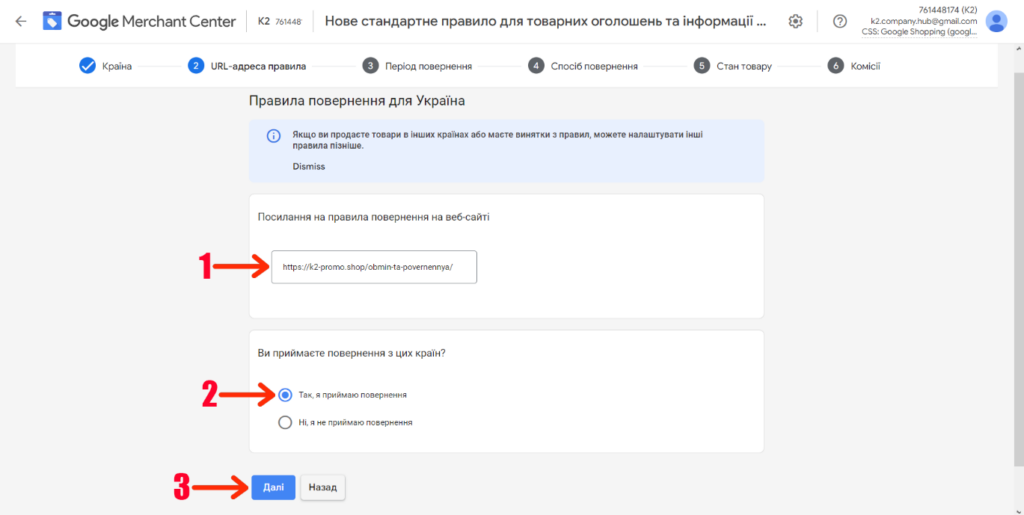
Тепер перейдемо до третього кроку “Період повернення”, а тут вже досить цікаво. За чинним законодавством України про захист прав споживача клієнт має право на повернення придбаного товару протягом 14 днів, тому можете просто позначити перший пункт “Кількість днів” та у відповідному полі написати “14”, як зображено на скрині нижче.
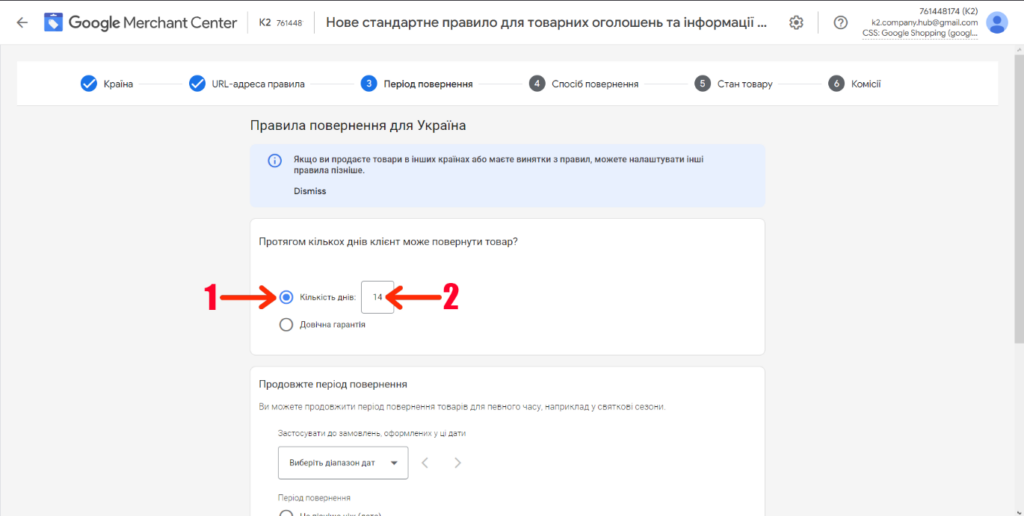
Однак, коли ви маєте власне виробництво чи дистриб’ютор дає вам довшу гарантію (можливо взагалі довічну гарантію, що взагалі чудово), то можете вказати ту кількість днів, яка відповідає вашій моделі повернення товарів. Ми знаємо, що деякі магазини можуть вказувати період повернення 30 днів, деякі 3 місяці і т. д., але завжди пам’ятайте, що за законом покупець може повернути товар мінімум впродовж 14 днів. Або просто оберіть другий пункт “Довічна гарантія” та натисніть на синю кнопку “Далі”, як і в попередньому випадку.
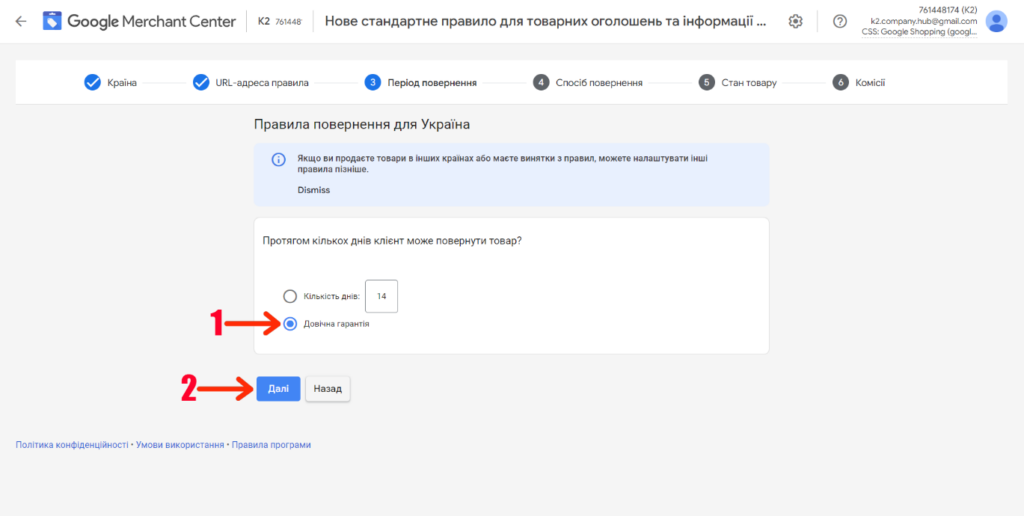
Ми оберемо перший пункт та вкажемо 14 днів. Якщо ви також оберете перший пункт, то нижче з’являться додаткові поля про продовження періоду повернення товарів, наприклад у святкові дні, які ви можете заповнити або не заповнювати їх, якщо у вас такого немає, та натиснути на синю кнопку “Далі”.
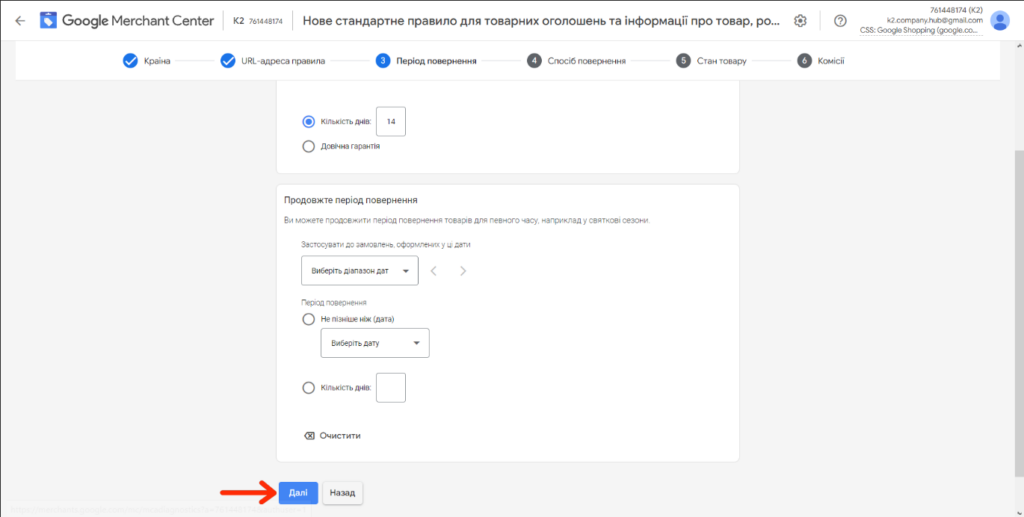
Наступний крок – “Спосіб повернення”. У вікні “Як клієнти можуть повернути ваші товари?” потрібно обрати один з наведених способів. Тут ваш вибір залежатиме від того, яка у вас модель бізнесу, тому, якщо ви маєте фізичний магазин, то можете обрати пункт “У магазині”.
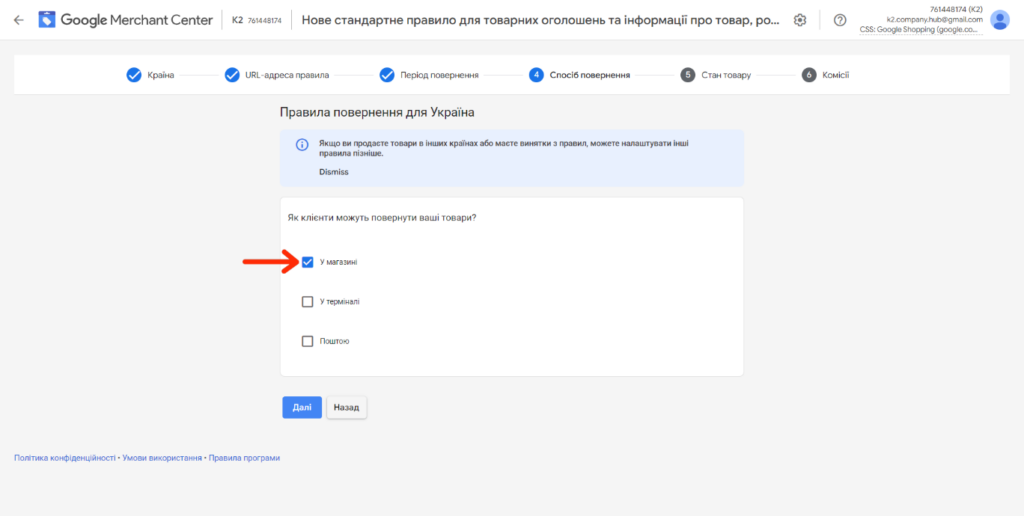
Якщо ж ви можете відправляти лише поштою, то обираєте пункт “Поштою”.
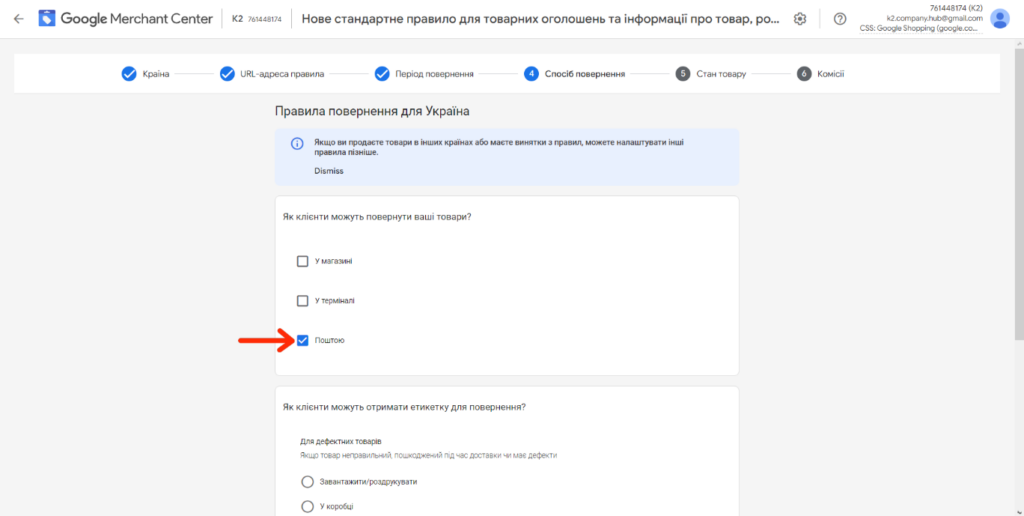
Також можливий варіант обрати “У магазині” та “Поштою” одночасно. Коли ви позначаєте, що клієнти можуть повертати товари через пошту, то нижче з’явиться ще одно вікно, в якому вас запитують про те, як клієнти можуть отримати етикетку для повернення. Зазначимо, що в Україні така етикетка не надається, тому так і позначаєте галочками “Не надається” як для дефектних товарів, так і для відмови клієнта. В кінці натисніть на синю кнопку “Далі”.
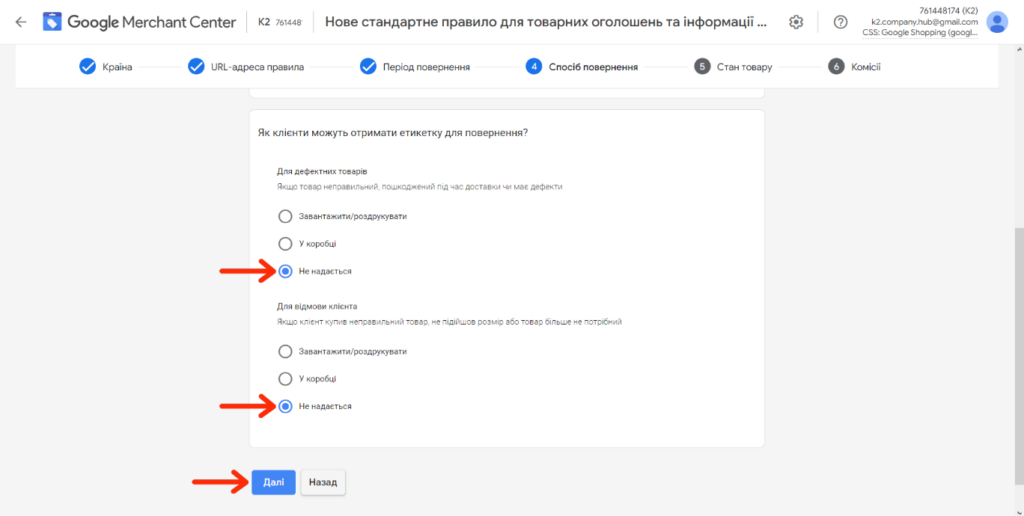
Наступний крок – “Стан товару”, в якому потрібно обрати стан, в якому можна повернути ваш товар. Якщо клієнти можуть повертати вам лише нові товари, то ставити галочку біля однойменного пункту, якщо можуть повертати вам, як нові, так і вживані, то ставте галочки біля двох пунктів. Потім натисніть на синю кнопку “Далі”.
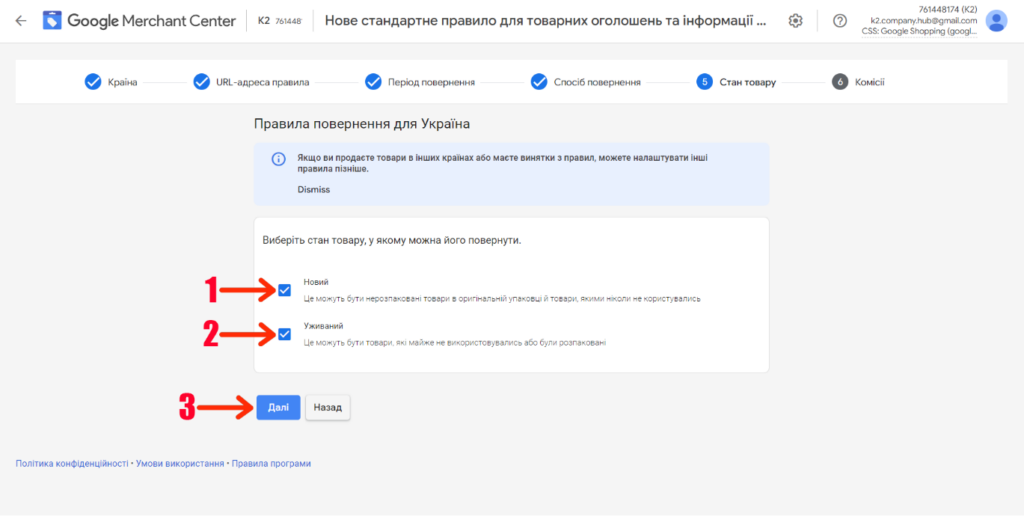
Тепер у нас залишилось пройти останній крок – “Комісії”. В Україні торгівля здійснюється у гривнях, тому в першому вікні залишайте валюти гривні (UAH). У наступному вікні нижче потрібно визначити комісію за повернення товару. За нашими спостереженнями, більшість продавців не беруть комісію за повернення товару, тому ми так само обираємо перший пункт “Немає комісії за повернення товару” та натискаємо на синю кнопку “Далі”.
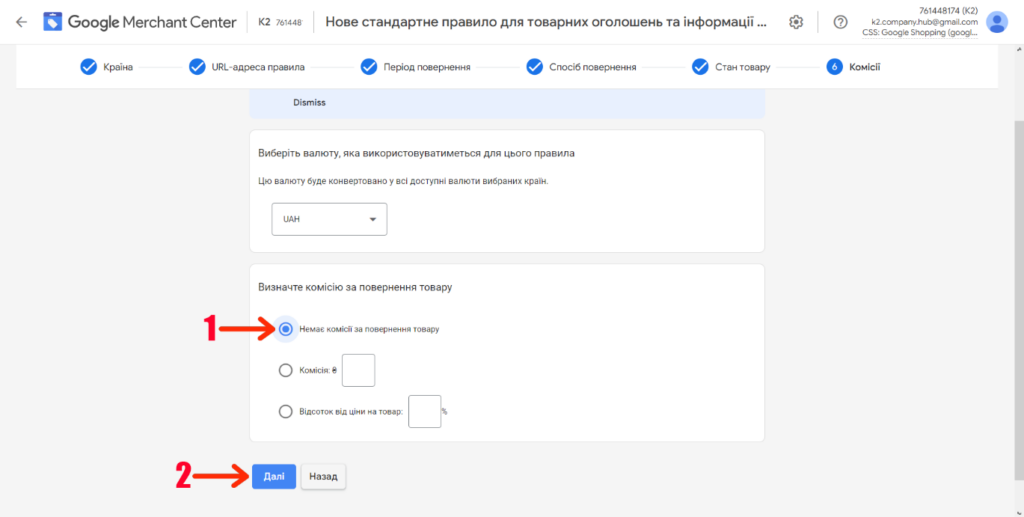
Саме після вибору цього пункту на оголошенні вашого товару у безкоштовній видачі Google з’явиться напис “Безкоштовна доставка й повернення протягом 14 днів”, як зображено на скрині нижче.
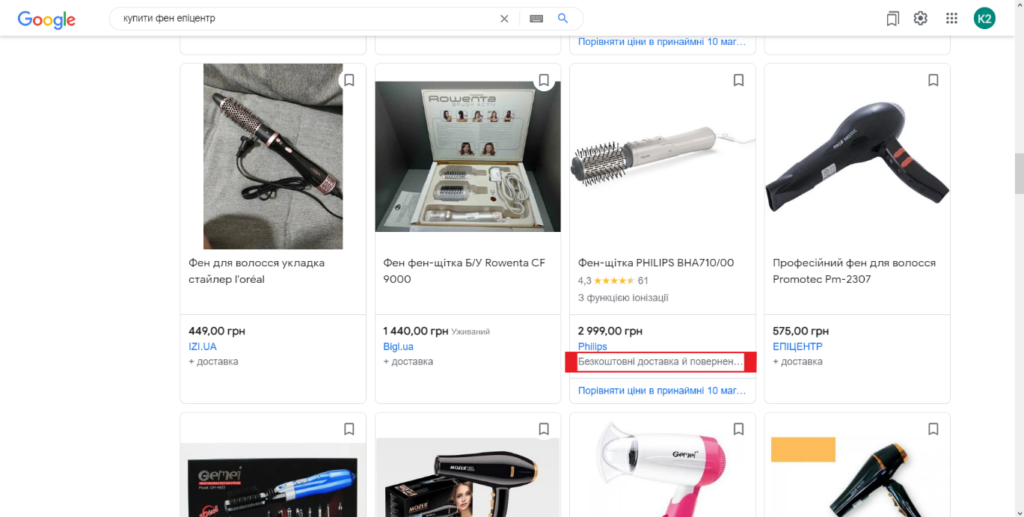
Якщо ж у вас є певна комісія, то оберіть другий пункт “Комісії” та вкажіть відповідну суму або третій пункт “Відсоток від ціни на товар” і так само вкажіть відповідний відсоток.
Після того, як ви зробили всі кроки, у наступному вікні ви зможете перевірити чи ви все правильно заповнили. Якщо все правильно, то прогорніть донизу, поставте галочку, що та інформація, яку ви щойно вводили збігається з тою, яка зазначена у вас на сайті інтернет-магазину та натисніть на синю кнопку “Готово”, як на скрині нижче.
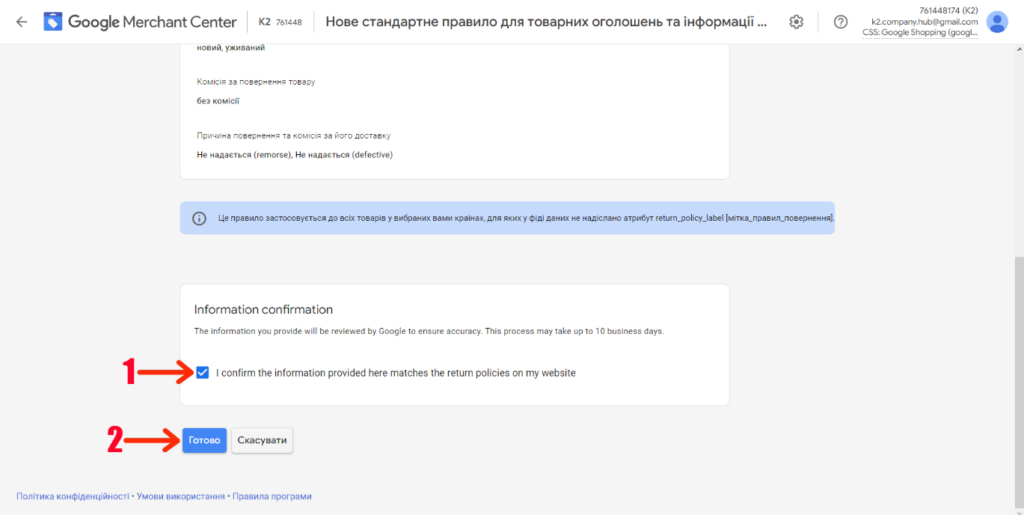
Тепер у своїх правилах повернення ви зможете побачити щойно вами налаштовану інформацію про повернення товарів.
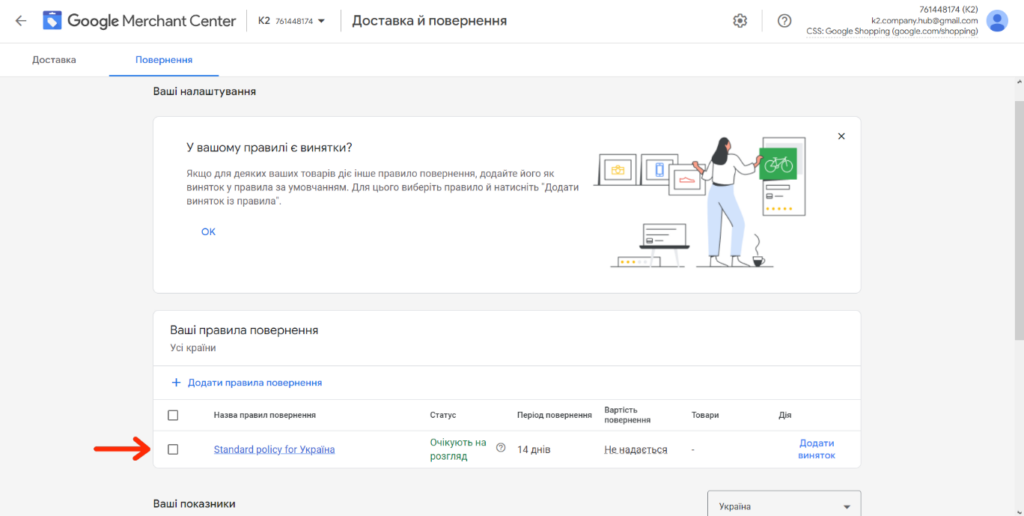
На цьому все, ми впевнені, що за допомогою нашої детальної покрокової інструкції ви зможете налаштувати інформацію про повернення в Google Merchant Center легко та швидко. Це налаштування точно допоможе покращити інформативність оголошень ваших товарів у безкоштовній видачі Google.
Дякуємо, що стежите за новими публікаціями в нашому блозі, ми дуже цінуємо це! Очікуйте на нові статті з серії про налаштування Google Merchant Center, там на вас чекає ще багато цікавих фішок та моментів, про які точно варто знати кожному, хто хоче бути успішним бізнесменом в Інтернеті.
Бажаємо вам легкого налаштування та завзяття продовжувати покращувати свої знання в інтернет-маркетингу разом з нами. Ми раді, що є вагомою частиною на вашому шляху до найкращих результатів та до вершини продажів! ????
Як ви знаєте, наше головне правило – без паніки, у вас все вдасться!
Якщо у вас виникають додаткові запитання – можете з легкістю ставити їх у telegram-чаті “Рекламна кухня” https://t.me/reklamna_kukhnya. Ми завжди раді вітати вас і допомогти кожному, хто горить бажанням пізнавати щось нове разом з нами!